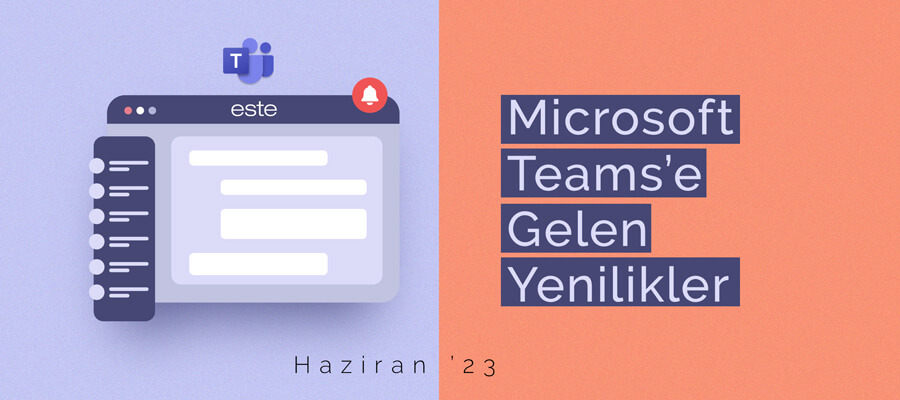
Teams Haziran Ayı Güncellemeleri
Teams’in Haziran 2023 yeniliklerine hoş geldiniz! Haziran ayı için sizlere harika yeni özellikler sunuyor.
Toplantılar
Teams Toplantılarında Uzamsal Ses
Microsoft Teams, toplantılarda yükseltilmiş bir ses deneyimi sunuyor; Uzamsal ses.
Uzamsal ses, kablolu bir stereo kulaklık veya dahili stereo hoparlör kullanırken Teams toplantılarına yeni nesil sürükleyici bir ses ortamı getiriyor. Bu, konuşmaları daha doğal hale getirmeye, sesli varlık hissini artırmaya ve birden fazla kişi birlikte konuşurken konuşmanın takip edilmesini kolaylaştırmaya yardımcı olur.
Uzamsal sesi açmanın üç yolu vardır:
1) Bir toplantıya katılmadan önce: Toplantıya katılma öncesi ekranında bir kablolu stereo kulaklık veya dahili stereo hoparlör seçin. Bu ayarı Cihaz Ayarları -> Hoparlör altında bulabilir ve Uzamsal ses geçişini açabilirsiniz.

2) Toplantı sırasında: Daha Fazla > Ayarlar > Cihaz ayarları’nı seçin ve ardından Cihaz ayarları bölmesinde Hoparlörler altında kablolu bir stereo kulaklık veya dahili stereo hoparlör seçin ve Uzamsal ses düğmesini açın.

3) Her zaman: Ayarlar ve daha fazlası > Ayarlar > Cihazlar’ı seçin ve ardından Uzamsal ses geçişini açın.

Teams Meetings’de birlikte modu iyileştirmeleri
Birlikte modu etkinken artık;
1) Toplantı içinde mikrofon, aktif konuşmacı, spot ışığı veya raptiye gibi durum simgelerini destekleyen ad etiketlerini görebilirsiniz
2) Görünümde kaldırılan el işaretlerini ve tepkileri görebilirsiniz
3) kendi videonuza sahip olabilirsiniz galeri kaldırıldı, böylece kendi kendine ön izlemenin tekrarlanması önlendi.
İyileştirmeleri deneyimlemek için toplantıları sırasında Görünüm -> Birlikte moduna gidin.

Teams toplantılarında altyazıları özelleştirme
Yeni Altyazı Ayarları bölmesi, daha iyi keşif ve daha kolay gezinme sağlar. Bir dakika öncesine kadar söylenenlerin altyazılarını gözden geçirmek için kaydırma seçeneğiyle yazı tipinin boyutunu ve rengini ve ayrıca altyazı penceresinin yüksekliğini ve konumunu özelleştirebilirsiniz.
Altyazıların açık olduğu bir toplantıdayken, ekranın altındaki altyazılar kutusundaki :gear: Ayarlar düğmesine tıklayın ve ardından yeni altyazı ayarları bölmesine gitmek için Altyazı ayarları’na tıklayın.

Takım Telefonu
Teams yönetim merkezinde harici çağrı yönlendirme ayarlarının yönetimi
Yöneticiler, Teams yönetim merkezinde federe Teams kullanıcılarından gelen PSTN aramaları ve VoIP aramaları için farklı yönlendirme ayarları ayarlayarak, kuruluşlarındaki kullanıcıların dikkatinin dağılmasını en aza indirmeye yardımcı olabilecekler. Tüm gelen aramalara izin verme, aramaları sesli postaya yönlendirme veya kullanıcının yanıtlanmayan ayarlarına göre aramaları yönlendirme seçeneklerine sahip olacaklar.

Sohbet ve işbirliği
Etkinlik akışınızda hepsini okundu olarak işaretler
Etkinlik akışınızdaki tüm öğeleri aynı anda okundu olarak işaretleyerek, artık her öğeyi tek tek işaretlemenize gerek kalmayacak ve önemli olan konuşmalara odaklanarak zamandan tasarruf edeceksiniz.

Kompakt sohbet listesi
Yeni bir sohbet yoğunluğu ayarı, sohbet listesini daraltmanıza ve ekranda daha fazla sohbetin görüntülenmesine olanak tanır. Önce hangi sohbete odaklanmak istediğinizi hızlı bir şekilde taramanıza ve önceliklendirmenize yardımcı olacaktır.

Teams’deki çalışma konumu
Teams, haftanın geri kalanını etkilemeden o gün için konumu kolayca değiştirme esnekliği sağlar. Örneğin ofiste birkaç saat geçirdikten sonra işinizi evden bitirmeye karar verdiniz. Konumunuzu Teams’den değiştirmek için aşağıdakileri yapın:
Profil resminize tıklayın, hesap ayarlarınızı görüntüleyin ve o gün için iş konumunuzu değiştirin. Konumunuzu herhangi bir cihazdan güncelleyin ve bir toplantı planlamak için Outlook’ta Zamanlama Yardımcısı’nı kullanan herkes güncellenmiş konumunuzu kolayca görebilir.

Ön Cephe Çalışanları ve Dikey Çözümler
Paylaşılan Android cihazları kullanan ön saf çalışanları Outlook, Edge, Viva Engage ve Power Apps’i kullanabilir
Microsoft’un paylaşılan cihaz modu, ön saf çalışanlarının, bu özelliği etkinleştiren tüm uygulamalarda kullanıcıları otomatik olarak açıp kapatarak kolayca kimlik doğrulaması yapmasına olanak tanır. Outlook, Edge, Viva Engage (eski adıyla Yammer) ve Power Apps’in paylaşılan Android cihazlarda genel kullanıma sunulduğunu, Microsoft Teams ve Managed Home Screen dahil olmak üzere uygulama portföyüne katıldığı duyuruldu.
Walkie Talkie Otomatik Bağlantı
Ön saflardaki çalışanlara yardımcı olmak için otomatik bağlantı, Temmuz ayından itibaren genel olarak kullanılabilecek. Böylece kullanıcılar Walkie Talkie’yi açtıklarında otomatik olarak son bağlanan, varsayılan tek kanala veya kullanıcı tarafından ayarlanan kanala katılacaklardır.
BT Yöneticisi ve Güvenlik
Ekip Güvenliği
Office 365 için Microsoft Defender, Microsoft Ekipleri için koruma ve gelişmiş güvenlik işlemleri (SecOps) deneyimi sağlayacak. Bu koruma yetenekleri, kötü amaçlı varlıkların otomatik olarak düzeltilmesini ve son kullanıcı raporlama desteğini içerecek. Ayrıca, optimize edilmiş bir SecOps deneyimi için Microsoft Teams’e özel saldırı iç görüleri, Microsoft 365 Defender portalındaki birleşik araştırma ve yanıt deneyimine dahil edilecek.
Harcanmamış Azure tüketim taahhüdü için yeni pencere öğesi
Microsoft Teams yönetici merkezindeki (TAC) yeni pencere öğesi, yöneticilerin Azure avantajına uygun Teams uygulamaları satın alırken uygulayabilecekleri harcanmamış Microsoft Azure tüketim taahhüdünü (MACC) hızlı bir şekilde görüntülemelerine yardımcı olur. Yalnızca Microsoft ile mevcut bir MACC sözleşmesi olan kuruluşlar tarafından kullanılabilecek.
Mobil
Teams Mobile’dan sohbete ve kanala bulut dosyaları ekleyin
Teams Mobile sohbetinden ve kanalından OneDrive’dan dosya yükleme özelliğiyle tanışın. Ayrıca, En Son dosyaları görüntüleyin ve en çok kullanılan dosyaları En Son bölümünden önceden ekleyin.
Android toplantıları için güncellenmiş refakatçi modu
Bu özellik, Android cihazınızı devam eden bir toplantıya eklemenizi sağlayarak sohbet etmeyi, tepki vermeyi, paylaşmayı ve daha fazlasını kolaylaştıracak.
Platform
Collaborative Stageview
Collaborative Stageview ile uygulama içeriği, içerikle etkileşimde bulunabileceğiniz ve diğer ekip üyeleriyle yan yana sohbet edebileceğiniz yeni bir Teams penceresinde açılır. Collab Stage, doğrudan Teams içinden bağlantılar paylaşmanıza ve içerik üzerinde iş birliği yapmanıza olanak tanır.

Teams Kontrol Mesajları için Dışa Aktarma API Desteği
Kontrol Mesajları, bir aktivite veya olay gerçekleştiğinde Teams istemcisinde sistem tarafından oluşturulan mesajlardır. Örneğin, Kullanıcı A, Kullanıcı B’yi bir sohbete ekledi ve tüm sohbet geçmişini paylaştı. Teams için bir uyumluluk arşivleme çözümü olan Export API, kullanıcı tarafından oluşturulan Teams mesajının ötesine geçer ve Teams kontrol mesajlarının arşivlenmesi için destek sağlar. Bu sürümün bir parçası olarak Export API, ekipler, sohbetler ve kanallar bağlamında üye ekleme ve üye kaldırma mesajlarını destekleyecektir.
Teams App Store’daki arama geliştirmeleri
Teams App Store’da arama yapmak için yapılan iyileştirmeler, uygulama açıklamasında, uygulama adında, yayıncı adında ve ek uygulama meta verilerinde belirtilen ek anahtar kelimeler desteğiyle yüklemek istedikleri uygulamaları keşfetmenizi kolaylaştırır.
Uygulamayı Kanalda veya Sohbette Paylaşın
Bu özellik, 1P veya 3P uygulamalarını Teams sohbetlerinde ve kanallarında diğer kullanıcılarla paylaşmanıza olanak tanır.
Toplantı uygulamalarının yeni etkinliğin sinyalini vermek için simgelerinde bir gösterge göstermesine izin verin
Bu özellik, toplantı uygulamalarının simgelerinde bir gösterge göstermesini sağlayarak kullanıcıları bir toplantı sırasında yeni uygulama içi etkinliklere katılmaya teşvik eder. Uygulama, göstergeyi seçilen katılımcılara veya tüm katılımcılara gösterme seçeneğine sahiptir.

Web Seminerleri ve Etkinlikler
Teams toplantısında lobi ilkesi için Dağıtım Listelerinde 10.000 kullanıcıya kadar genişletme
Bir Teams Toplantısındaki lobi ilkenizi “Yalnızca Davet Edilen Kullanıcılar” olarak değiştirdiyseniz ve bir Dağıtım Listesini (DL) davet ettiyseniz, o DL’nin yalnızca ilk 1.000 kullanıcısı tanınacak ve lobiden geçmesine izin verilecek. DL’nin bir parçası olan diğer tüm kullanıcılar tanınmadı ve lobiye yerleştirildi. Bu güncellemeyle, verilen DL’nin 10.000’e kadar kullanıcısı tanınacak ve lobiden geçmesine izin verilecek. lobi politikası “Yalnızca Davet Edilen Kullanıcılar” olarak ayarlanmıştır.
Devlet
Şu anda çok kiracılı bulut ortamlarında Microsoft’un ticari müşterilerinin kullanımına sunulan bu özellikler artık ABD Hükümeti Topluluk Bulutu (GCC), ABD Hükümeti Topluluk Bulutu Yüksek (GCC-Yüksek) ve/veya Birleşik Devletler Savunma Bakanlığı’ndaki müşterilerin kullanımına sunuluyor. (DoD).
Android’de Microsoft Teams Rooms için GCC-H desteği
Teams Rooms Pro lisansına sahip GCC-H müşterileri için Android’de Teams Rooms ve Teams Admin Center işlevlerinin artık desteklendiğini duyurmaktan heyecan duyuyoruz.
Microsoft Teams: GCC için Sanal Randevular uygulaması
Microsoft Teams: GCC için Sanal Randevular uygulaması mevcuttur.
Surface Hub’ları Teams yönetici merkezinden (GCCH) Teams cihazları olarak yönetin
Yöneticiler, Surface Hub’larının uçtan uca yaşam döngüsünü, GCC High’da bulunan Teams yönetici merkezinden Teams cihazları olarak yönetebilir.
En güncel haberleri takip etmek, danışmanlık ve çözümlerimiz hakkında detaylı bilgi almak için bizimle iletişime geçebilirsiniz.


